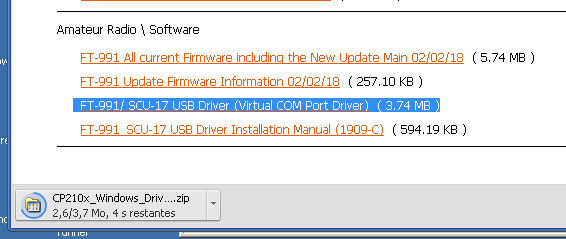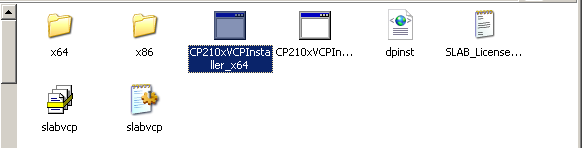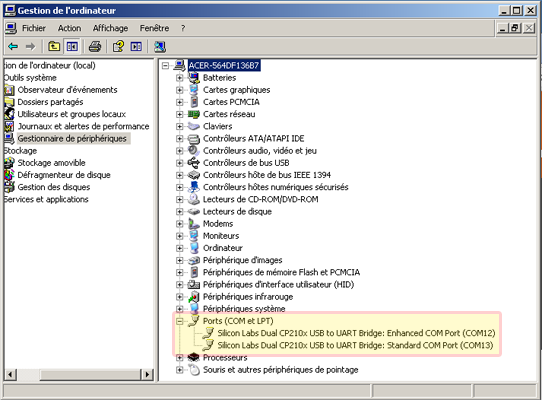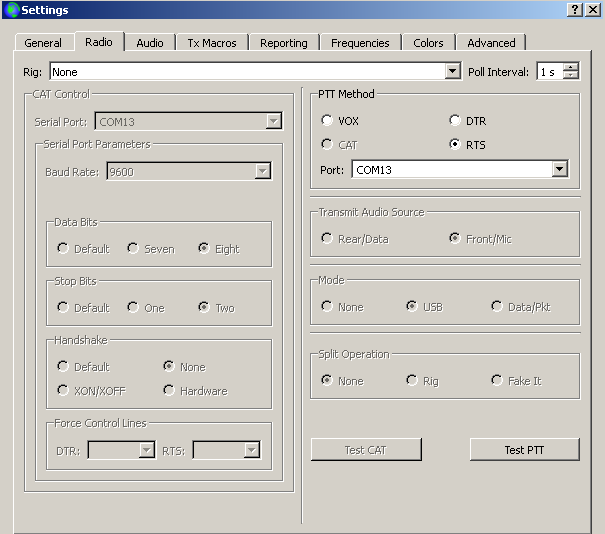Comment configurer le Yaesu FT-991 pour les Digimodes
Beaucoup de questions !
Je reçois régulièrement dans ma boîte mail des questions concernant le paramétrage du FT-991 pour trafiquer en FT8, SSTV, JT65, PSK31, etc …
C’est pour cette raison que j’ai décidé de rédiger cet article. La plupart du temps, la pratique des Digimodes nécessite une interface (la plus connue étant la « SignaLynk »). Cette interface permet à l’ordinateur de communiquer avec le transceiver. Elle met également en place une isolation galvanique entre ces deux matériels afin d’éviter les retours HF.
Les constructeurs nous proposent désormais des émetteur-récepteurs dans lesquels ils ont intégré cette interface. Le Ft-991 en fait partie. Il est livré avec une interface intégrée qui, d’après ce que l’on entend dire, serait la même que l’interface Yaesu SCU-17. On trouve sur sa face arrière une connectique de type USB qui permet de le brancher directement sur l’ordinateur via un simple câble USB. C’est du « Plug and Play » ou presque. Il reste quand même des règles et des paramétrages à respecter avant de passer à l’émission. C’est ce que je vais tenté de vous expliquer.
YAESU FT-991 l’objet du délit
A l’attaque !
Le pré-requis à respecter, est de ne pas connecter le FT-991 à l’ordinateur avant d’avoir téléchargé et installé les pilotes.
Sur l’ordinateur
Commencez par télécharger les drivers. Rendez-vous sur le site de Yaesu, sélectionnez l’onglet « Files » en haut de la page puis dans la partie « Amateur Radio \ Software », cliquez sur « FT-991/ SCU-17 USB Driver (Virtual COM Port Driver) ( 3.74 MB )« .
Le téléchargement du fichier au format « .ZIP » se lance. Une fois le fichier téléchargé, cliquez dessus pour l’ouvrir directement ou sur éxecuter en fonction de votre explorateur et de votre version de windows.
Dans la fenêtre qui s’ouvre, cliquez sur le fichier exécutable (.exe) qui conviendra à votre système d’exploitation.
– Pour un système d’exploitation 32 bits, lancez « CP210xVCPInstaller_x86 »
– Pour un système d’exploitation 64 bits, lancez « CP210xVCPInstaller_x64 »
Une fois l’installation terminée, vous pouvez connecter le FT-991 à l’ordinateur et aller vérifier dans le gestionnaire de périphériques, dans « Ports COM et LTP » que vos 2 nouveaux ports COM ont bien été installés. Attention, pour visulaiser la ligne « Ports COM et LPT » dans le gestionnaire de périphériques, il faut que votre FT-991 soit connecté à l’ordinateur et sous tension, si non, vous ne la verrez pas. Veillez également à ne pas installer 2 fois les pilotes, ce qui aurait pour effet de générer des conflits…
Vous devez trouvez 2 ports COM installés ; un port COM avancé et un port COM standard. Ici, ce sont les ports 12 et 13 qui ont été affectés. Pour vous, cela sera certainement d’autre ports (4 et 5, 5 et 6, etc …), cela dépendra du nombre de ports COM déjà installés sur l’ordinateur. Pour le choix du câble USB, je recommande ce type de câble « tripp Lite 6ft USB 2.0 Hi-Speed A/B Device Cable Ferrite Chokes M/M3′- câble USB« .
Passons à la configuration du FT-991
Maintenant que les pilotes sont installés et que le FT-991 est connecté à l’ordinateur et correctement détecté (l’ordinateur émet quelques « bip » de contentement quand il détecte le périphérique), nous pouvons passer au paramétrage de la « bestiole ».
Sut votre FT-991, appuyer sur la touche « MENU / SETUP » pour accéder aux différents menus. Voici les valeurs et les menus à modifier :
– Menu 031 / CAT RATE = 4800 ou 9600bps (en fonction de vos besoins)
– Menu 032 / CAT TOT = 100msec
– Menu 033 / CAT RTS = ENABLE
– Menu 059 / CW FREQ DISPLAY = DIRECT FREQ (cela permet de faire correspondre les fréquences CW, AM, FM, USB, DATA USB, … – pas de décallage)
– Menu 062 / DATA MODE = OTHERS
– Menu 064 / OTHER DISP (SSB) = 1500Hz
– Menu 065 / OTHER SHIFT (SSB) = 1500Hz
– Menu 066 / DATA LCUT FREQ = OFF
– Menu 068 / DATA HCUT = OFF
– Menu 070 / DATA IN SELECT = REAR (face arrière)
– Menu 071 / DATA PTT SELECT = RTS
– Menu 072 / DATA PORT SELECT = USB
Les réglages de base avant de passer à l’émission
– Via la touche « MODE« , sélectionnez « DATA-USB » et surtout pas « USB ». Le mode « USB » sera réservé à la phonie.
– Avec la touche « F / M-LIST« , affichez les paramètres puis avec le doigt, sur l’écran tactile, réglez le paramètre « METER » sur « ALC » puis réglez de la même manière, le niveau du « DT GAIN« entre 4 et 7 en fonction du digimode que vous allez utiliser. Le niveau d’ALC affiché sur le vu-mètre quand vous passez en émission doit rester proche de « 0 ».
Jouez avec le « DT GAIN » pour rester autour de « 0 ». Cela rendra le signal clair et intelligible et cela évitera d’éclabousser de partout. N’oubliez pas que les portions de bandes réservées aux digimodes sont relativement restreintes et que vous n’êtes pas tout seul à trafiquer. Pour plus d’informations, je vous invite à vous reporter au tuto que j’ai réalisé sur les bases de la pratique du FT8, ici.
Concernant le paramétrage de WSJT-X, je fais simple, je ne sélectionne pas le RIG du FT-991 (je reste sur « None »), je me contente de choisir le port COM (ici le 13), de cocher « RTS » et c’est tout. Cela fonctionne très bien ainsi. Ne pas oublier bien sûr, de sélectionner les drivers « USB Audio CODEC » pour Input et Output sur l’onglet Audio et c’est parti.
Pour MMSSTV ou YONIQ maintenant, c’est pareil, sélectionnez le port COM qui convient et les drivers « USB Audio CODEC », et c’est parti.
Il en ira de même, en règle générale, sur les différents logiciels que vous utiliserez.
Maintenant, partez à la découverte des digimodes, à vous de vous amusez avec votre FT-991…
Info de la Source Publié * ICI